Come riprodurre automaticamente i brani sul tuo HomePod o sull’altoparlante dell’iPhone a un’ora prestabilita
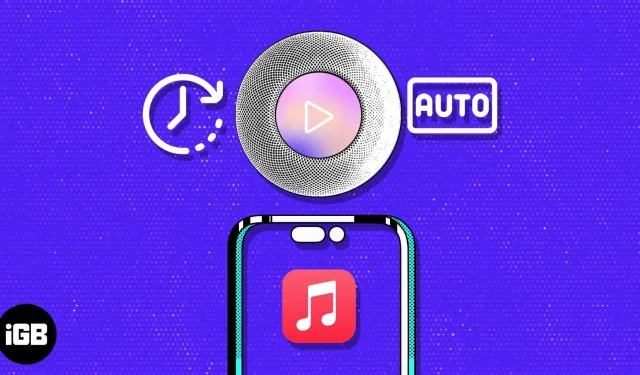
Sei stanco di accendere manualmente gli altoparlanti dell’HomePod o dell’iPhone ogni mattina solo per goderti la tua musica? Non sarebbe bello se le tue canzoni preferite venissero riprodotte automaticamente ogni giorno all’ora programmata?
Buone notizie, ora è possibile con l’app Scorciatoie! Con le giuste impostazioni e pochi tocchi, puoi svegliarti con la tua musica preferita dall’altoparlante dell’iPhone o dall’HomePod. In questo articolo, ti guiderò su come impostare la riproduzione automatica della musica sul tuo HomePod o sull’altoparlante dell’iPhone.
Come configurare HomePod o iPhone per riprodurre automaticamente la musica
Prima di andare avanti e impostare un timer personalizzato per riprodurre musica sul tuo HomePod, assicurati che il tuo HomePod sia associato al tuo iPhone.
- Apri l’app Scorciatoie sul tuo iPhone.
- Vai alla scheda Automazione → seleziona Crea automazione personale. Se non vedi questa opzione, tocca l’icona (+) nell’angolo in alto a destra.
- Scegli qualsiasi funzionalità che desideri dal menu Nuova automazione. Qui ho selezionato “Allarme”.
- Apportare le modifiche necessarie alla funzione di allarme → fare clic su Avanti per continuare.
- Seleziona l’opzione Riproduci musica. Se non riesci a trovare l’opzione “Riproduci musica”, puoi trovarla nella barra di ricerca.
- Quindi, nella barra di ricerca in basso, trova “Cambia posizione di riproduzione”. Ora puoi aggiungere musica a tua scelta o stato d’animo.
- Tocca l’opzione Musica accanto a Riproduci. Il pulsante potrebbe essere oscurato.
- Ora, quando si apre l’app Apple Music, seleziona Libreria → seleziona l’album o il brano che preferisci.
- Puoi modificare le azioni della musica utilizzando il menu a discesa accanto alla musica selezionata:
- Se il dispositivo di output desiderato è il tuo iPhone, puoi fare clic su “Avanti” per continuare.
- Se vuoi cambiare il dispositivo di output, tocca iPhone e seleziona il tuo HomePod.
- Una volta configurate le azioni in base alle tue preferenze, fai clic su “Avanti”.
- Disattiva l’opzione “Chiedi prima del lancio” → tocca “Non chiedere” quando richiesto.
- Controlla quando e se eseguire la tua automazione → seleziona Fatto per confermare.
- Ora la tua automazione personale è pronta.
- Nel mio caso, attiverà il mio HomePod solo se suona l’allarme.
Dopo aver configurato l’automazione personale, l’altoparlante HomePod o iPhone inizierà automaticamente a riprodurre la musica integrata all’ora programmata. Puoi creare più automazioni per diversi momenti della giornata o per diversi giorni della settimana.
Risoluzione dei problemi comuni di HomePod
Indubbiamente, questa funzione è una gioia per molti utenti iOS, ma indipendentemente dal livello di perfezione che un dispositivo può raggiungere, sarà comunque soggetto a arresti anomali e arresti anomali del sistema. Tuttavia, puoi evitare questi errori seguendo alcune precauzioni.
- Assicurati che il tuo HomePod o iPhone sia connesso a Internet. Senza una connessione Internet, la tua installazione non sarà in grado di scaricare i brani o le playlist che hai selezionato.
- Assicurati che il tuo altoparlante HomePod o iPhone sia compatibile con il servizio di streaming musicale che stai tentando di utilizzare. Alcuni servizi potrebbero non essere supportati dal tuo dispositivo.
- Assicurati che l’ora sia impostata correttamente sul tuo dispositivo. In caso contrario, il tuo HomePod o iPhone non sarà in grado di dire quando riprodurre la musica.
- Assicurati che il tuo HomePod o iPhone disponga degli ultimi aggiornamenti software. Ciò assicurerà che l’app e il dispositivo di streaming musicale siano compatibili.
Se il problema persiste, prova a ripristinare il tuo HomePod e a configurare nuovamente le configurazioni da zero. Successivamente, puoi risolvere efficacemente eventuali problemi che potrebbero aver impedito la riproduzione automatica della tua canzone sul tuo HomePod.
FAQ
Sì, puoi selezionare qualsiasi brano dalla tua libreria musicale per riprodurlo automaticamente a un’ora specifica.
Sì, puoi impostare più sveglie con brani diversi sul tuo HomePod o sull’altoparlante dell’iPhone.
Sì, puoi utilizzare Siri per impostare la riproduzione automatica di un brano sul tuo HomePod o sull’altoparlante dell’iPhone dicendo: “Ehi Siri, imposta una sveglia per riprodurre [nome del brano] alle [ora].
Concediti un inizio energico!
La possibilità di riprodurre automaticamente i brani sul tuo HomePod o sull’altoparlante dell’iPhone a un’ora prestabilita può rendere infinitamente utile qualsiasi ufficio domestico. Che si tratti di svegliarsi con la tua melodia preferita o di aggiungere musica di sottofondo al tuo ufficio in determinate occasioni, è un ottimo modo per elevare facilmente l’ambiente circostante.
Seguendo alcuni semplici passaggi, puoi creare un livello completamente nuovo di atmosfera e comfort a casa o in ufficio.



Lascia un commento